어디 새로운 곳을 방문할 때나 특히 요즘 휴가철에 여행 갈 때. 지도 빠지지 않고 사용 많이 하시죠? 오늘은 네이버 지도에서 사용할 수 있는 유용한 길 찾기 방법을 가져와봤습니다. 지도에서 길 찾기, 대중교통 찾는 방법, 그리고 빠른 길 찾기까지. 미리 알아놓고 빠른 길 찾아가세요. 로드뷰 방법, 지하철 노선도 검색방법도 맨 마지막에 있으니 끝까지 읽어주세요.
네이버 지도 길찾기
‘네이버 지도’ 사이트에서 길 찾기는 아무 포털에 네이버 지도를 검색해서 들어가면 바로 사이트로 이동이 가능합니다. 주로 이동 시에 이용할 때는 핸드폰에서 지도 앱을 이용하실 텐데요. 앱은 안드로이드와 아이폰용 두 가지 버전에 따라 위에서 다운로드 가능합니다.
- 네이버맵 앱에서는 오른쪽 상단에 있는 ‘길 찾기’를 클릭합니다.
- 출발지와 도착지를 각각 입력하고 이동수단을 클릭합니다. (대중교통, 차, 도보, 자전거)
- 혹은 검색창에 가고자 하는 장소를 입력합니다.
- 이후 도착지를 입력하여 도착지에 도착하는 데 걸리는 시간과 방법을 확인합니다.
네이버 지도에서는 각 이동방법에 따라 다양한 경로를 추천해 줍니다. 예를 들어 대중교통 길안내에서는 소요시간, 환승 횟수 등을 고려한 최적 경로순, 최소 시간 순 혹은 환승이 귀찮은 사람들을 위한 최소 환승순 등 소비자들의 우선순위를 고려한 안내 서비스를 보여줍니다. 차 이용에서도 실시간 교통상황을 고려한 실시간 추천, 무료 길안내 우선, 거리별 우선 등으로 나뉩니다. 상황에 따라 선택해서 이동하시면 좋습니다.
지도 빠른 길 찾기 방법
네이버 지도 앱으로 살펴보면 위에 설명드렸던 것처럼 사용자들이 우선순위로 생각하는 길 안내 기준이 있습니다. 이중 가장 빠르게 갈 수 있는 빠른 길 찾는 방법을 살펴볼 건데요.
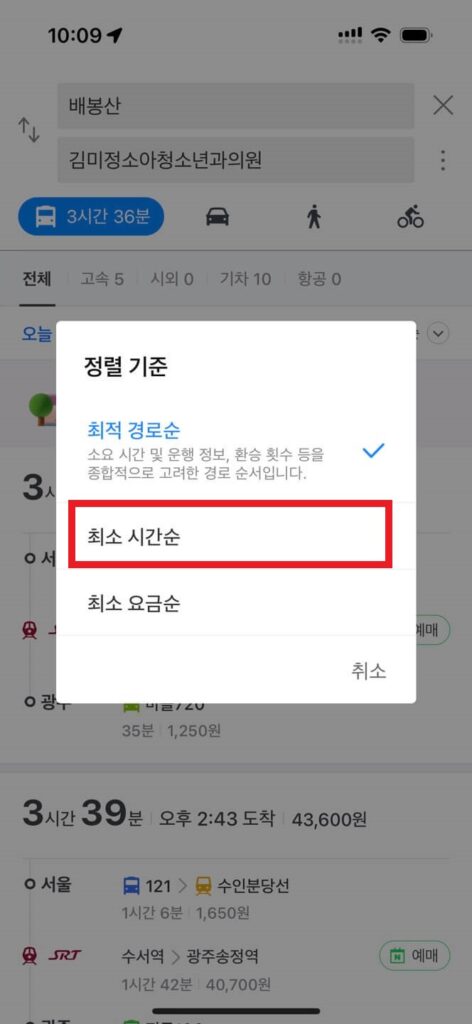
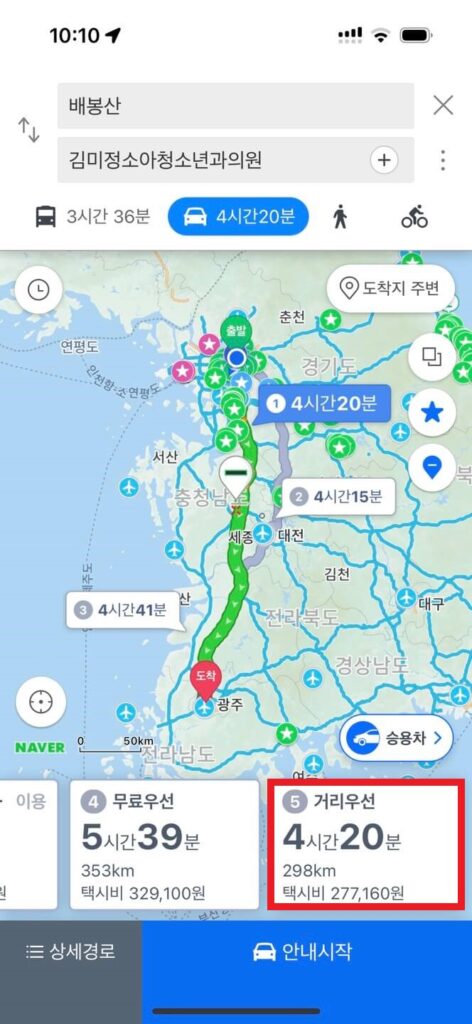
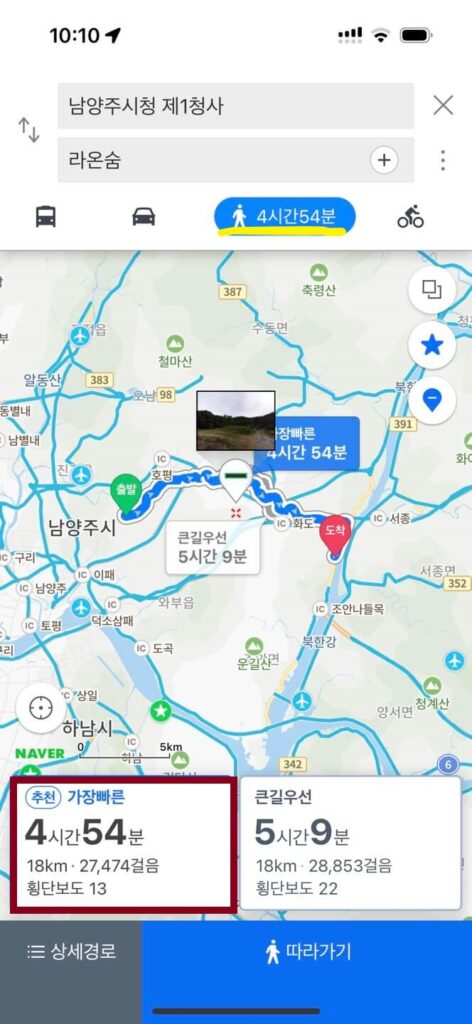
- 앱의 검색창에서 ‘길 찾기’ 클릭, 출발과 도착지역을 입력합니다.
- 필요한 시간과 목적지까지 가는 길을 확인합니다
- 길찾기 검색창 밑에 이동하고자 하는 이동수단을 클릭합니다.
- 최소시간 추천경로를 클릭합니다.
네이버 지도는 만약 출퇴근 시간 등에 이동시 정체 구간이 빨간색으로 표시되어 있으면 오히려 그다음 추천길로 우회하면 더 빨리 도착할 수 있습니다.
로드뷰 보는 방법
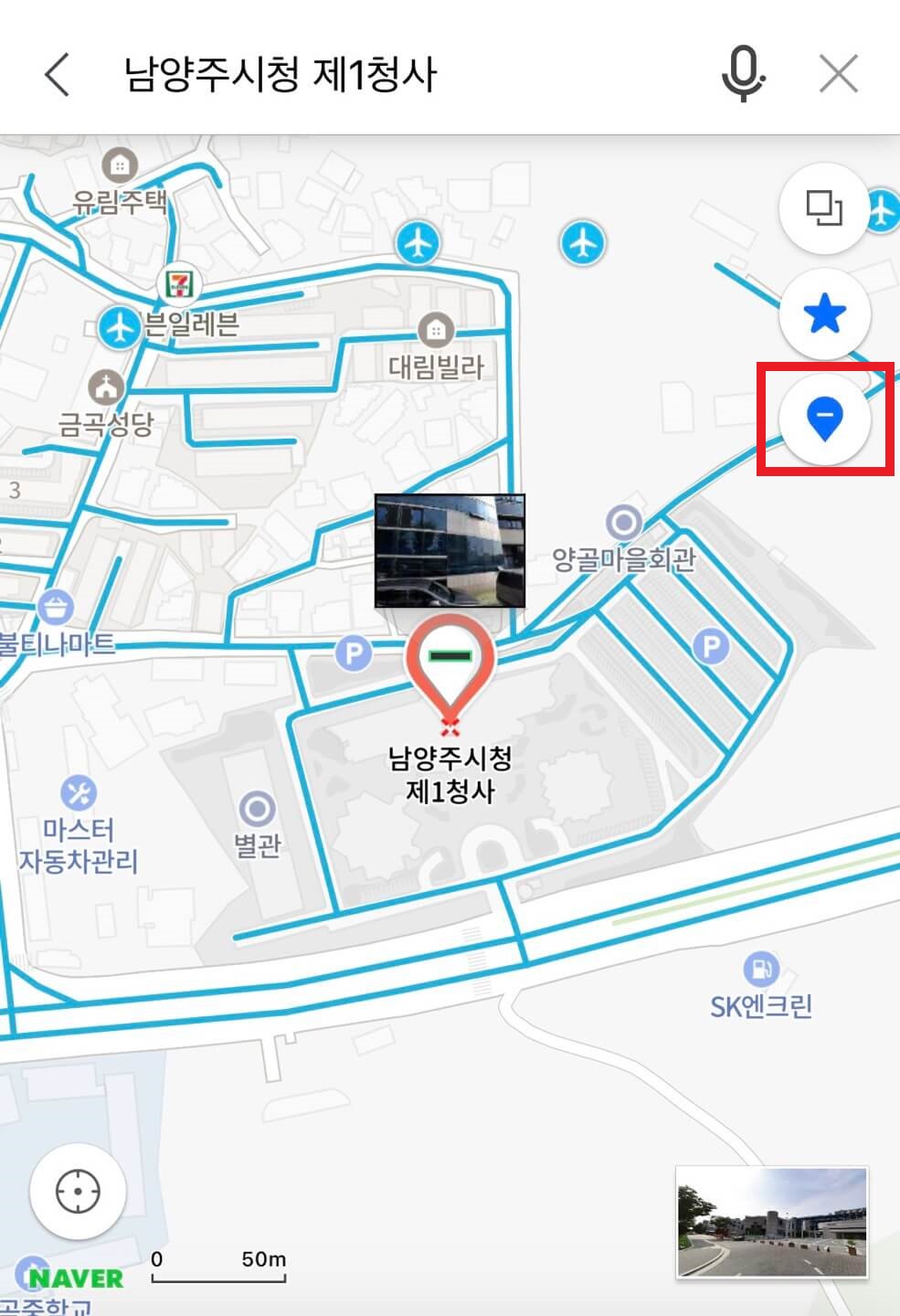
먼저 네이버 사이트나 네이버 지도 앱에 접속합니다. 검색창에 가고 싶은 장소를 검색합니다. 그러면 오른쪽 상단 사이드바에 별표가 표시됩니다. 그 아래 워터마크의 모양(로드뷰-스트리트뷰)을 클릭합니다.
그러면 가고자 하는 장소 위에 작은 사진이 장소 위에 나타날 것입니다. 이것을 클릭하면 그 지역의 로드뷰가 보이는데요. 3D 사진 공간에서 보고 싶은 곳의 방향을 확대하거나 이동시켜 사용합니다. 네이버 지도에서는 거리를 이동하기 위해 이전에는 화살표 모양을 클릭하여 이동했지만, 지금은 원형 커서를 클릭하면 이 거리뷰를 볼 수 있습니다.
지하철 노선도 보러가기
지하철 노선도 보기
네이버 지도에서는 대한민국의 지역별 지하철 노선도도 제공하는데요. 지도 어플에서 잘 부각되고 있진 않지만 최소시간과 최소환승 기준으로 대중교통 이용 방법을 알려주고 있어 편리합니다. 수도권(서울, 경기), 부산, 울산, 대구, 광주, 대전 이렇게 여섯 지역의 지하철에 대한 정보를 제공합니다.
노선도 보는 방법은 어플 기준으로 검색창 죄 측에 삼선을 클릭해 줍니다. 그러면 좌측에서 사이드바가 나오는데요. 여기서 세 번째 지하철 노선도를 클릭해 주세요.

- 동영상 편집 프로그램, 동영상 편집 어플 (핸드폰, PC)
- 무료 mp4 mp3 동영상 변환 프로그램
- 관절엔 콘드로이친 1200 관절 영양제 효능 성분 최저가
- 연금복권 보는법, 당첨금 실수령액 계산해보기
- 트루포뮬러 위톱|관절 영양제|고혼진 화장품
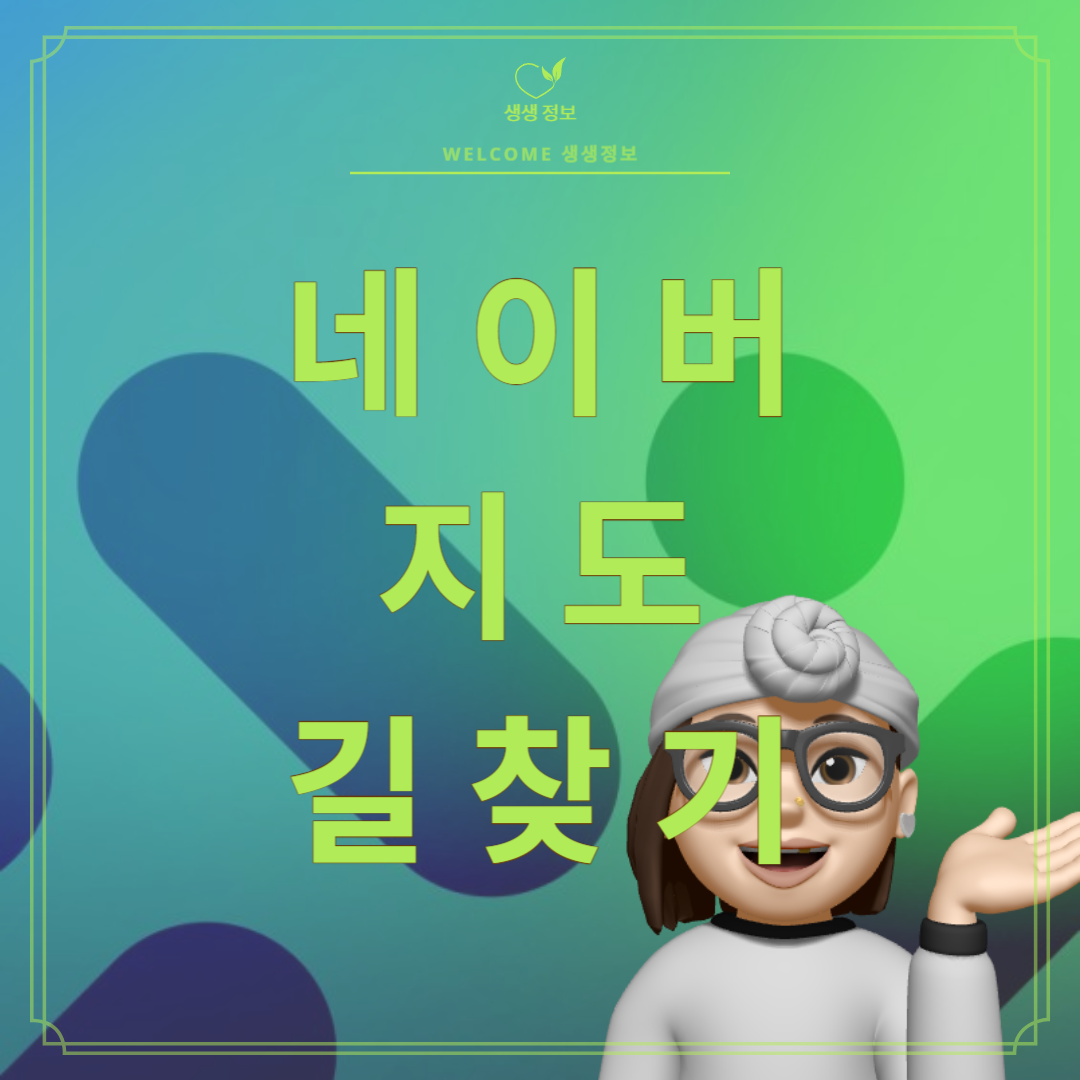
1 thought on “네이버 지도 길찾기, 빠른길 찾기, 로드뷰 보기, 네이버 지도 앱 다운로드”